Kā izveidot darbvirsmas saīsni vietnei no Google Chrome
Ir vairākas iespējas, kā padarīt vietnes pieejamākas pārlūkā Google Chrome. Neatkarīgi no tā, vai tos saglabājat kā grāmatzīmes vai izlases, vai arī vēlaties pārlūkot savu vēsturi, uz vietni bieži varat nokļūt ātrāk, nekā to meklējot vai pilnībā ierakstot vietnes adresi. Vēl viena iespēja ir izveidot darbvirsmas saīsni vietnei no Google Chrome.
Tālāk sniegtā apmācība parādīs, kā pārlūkā Google Chrome izmantot rīku, kas datora darbvirsmā izveidos Web lapas saīsni. Pēc šī saīsnes, noklikšķinot uz tā, lapa tiks atvērta pārlūkā Google Chrome. Tas ir efektīvs veids, kā nokļūt iecienītajā vietnē, pat ja vēl neesat sācis interneta pārlūkošanas sesiju.
Īss kopsavilkums - kā izveidot saīsni pārlūkā Google Chrome
- Atveriet pārlūku Google Chrome.
- Pārlūkojiet Web lapu, kurā vēlaties izveidot saīsni.
- Loga augšējā labajā stūrī noklikšķiniet uz pogas Pielāgot un kontrolēt Google Chrome .
- Atlasiet Citi rīki un pēc tam noklikšķiniet uz Izveidot saīsni .
- Augšējā laukā ierakstiet saīsnes nosaukumu, izvēlieties, vai atvērt jaunā logā, pēc tam noklikšķiniet uz pogas Izveidot.
Lai iegūtu papildinformāciju par šo procesu, ieskaitot attēlus, skatiet pilnu kopsavilkumu tālāk šajā lapā.
bieži uzdotie jautājumi
1. jautājums - kā izdzēst saīsni, kuru nevēlos?
1. atbilde - atrodiet darbvirsmā saīsni, noklikšķiniet uz tās un pēc tam nospiediet tastatūras taustiņu Dzēst . Alternatīvi, ar peles labo pogu noklikšķiniet uz saīsnes un atlasiet opciju Dzēst .
2. jautājums - Vai ir vēl viens veids, kā sistēmā Windows izveidot darbvirsmas saīsni?
2. atbilde - jā. Ar peles labo pogu noklikšķiniet tukšā darbvirsmas vietā, izvēlieties Jauns un pēc tam izvēlieties Saīsne . Laukā loga centrā ierakstiet vietnes adresi, pēc tam noklikšķiniet uz Tālāk . Piešķiriet saīsnei vārdu un pēc tam noklikšķiniet uz Pabeigt . Ņemiet vērā, ka šī metode izveidos saīsni, kas tiek atvērta datora noklusējuma Web pārlūkā, kas, iespējams, nav Chrome.
3. jautājums - vai ir vēl viens veids, kā izveidot Chrome saīsni?
3. atbilde - jā. Ja adreses joslā izceļat lapas adresi, pēc tam noklikšķiniet un velciet šo adresi uz darbvirsmas, tā arī izveidos saīsni.
4. jautājums - kā uz darbvirsmas ievietot Google Chrome ikonu?
4. atbilde - ekrāna apakšējā labajā stūrī noklikšķiniet uz pogas Sākt, programmu sarakstā ritiniet līdz Google Chrome, ar peles labo pogu noklikšķiniet uz Google Chrome, atlasiet Sūtīt uz, pēc tam atlasiet opciju Darbvirsma (izveidot saīsni) .
Izvērsts - kā izveidot darbvirsmas saīsni pārlūkā Google Chrome
Šajā rakstā norādītās darbības tika veiktas pārlūka Google Chrome darbvirsmas versijā. Veicot šīs rokasgrāmatas darbības, datora darbvirsmā tiks izveidots saīsne, kurai noklikšķinot, automātiski tiks atvērta norādītā Web lapa pārlūkā Google Chrome. Jūs varēsit izvēlēties, vai, noklikšķinot uz saīsnes, vienmēr atvērt šo lapu jaunā logā, vai arī varat izvēlēties to atvērt kā jaunu cilni, ja pārlūks Chrome jau ir atvērts.
1. darbība: palaidiet pārlūku Google Chrome.
2. solis: dodieties uz Web lapu, kuru vēlaties atvērt, noklikšķinot uz saīsnes. Noteikti saglabājiet to kā aktīvo cilni pārlūkā Chrome.
3. darbība: loga augšējā labajā stūrī noklikšķiniet uz pogas Pielāgot un kontrolēt Google Chrome . Tas izskatās pēc trim sakrautiem punktiem.

4. solis: atlasiet opciju Vairāk rīku un pēc tam noklikšķiniet uz Izveidot saīsni . Atkarībā no operētājsistēmas tā vietā var būt teikts Pievienot darbvirsmai .

5. darbība: nomainiet vārdu (ja vēlaties) augšējā laukā, pēc tam izvēlieties, vai vienmēr atvērt lapu jaunā logā. Ja noņemat izvēles rūtiņu, pārlūks Chrome atvērs lapu kā jaunu cilni, ja pārlūks Chrome jau ir atvērts. Kad esat pabeidzis, noklikšķiniet uz pogas Izveidot .
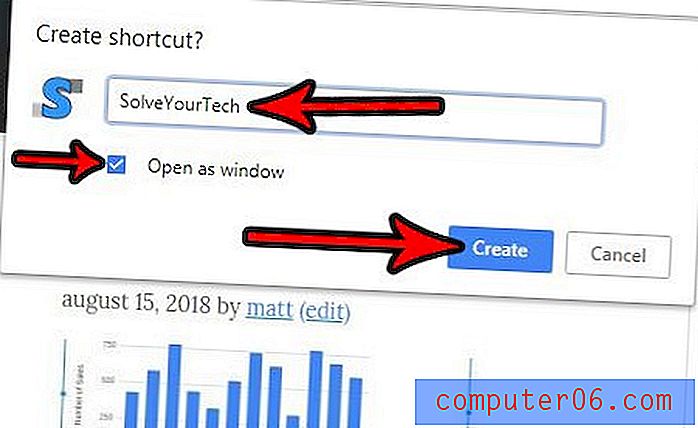
Vai jūs savā datorā izmantojat pārlūku Chrome, bet tas turpina mēģināt atvērt saites, uz kurām noklikšķināt, izmantojot Edge vai Internet Explorer? Uzziniet, kā padarīt pārlūku Chrome par noklusējuma pārlūku operētājsistēmā Windows, lai noklikšķinātās saites tādās programmās kā Outlook vai Word tiktu atvērtas pārlūkā Chrome.



